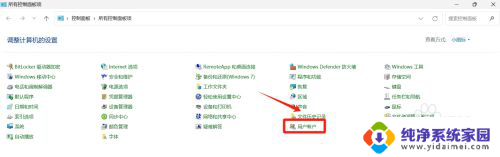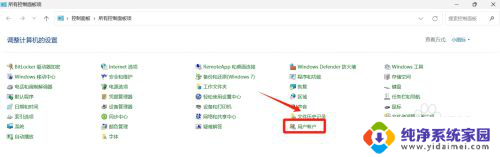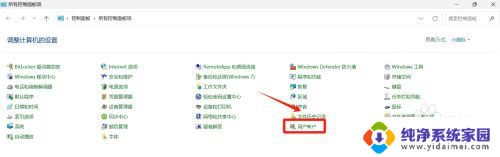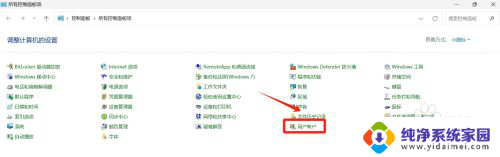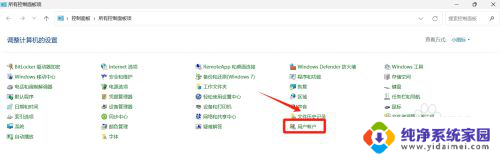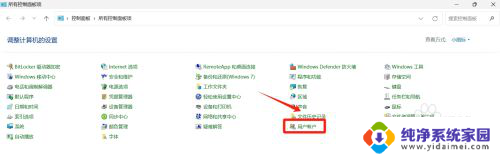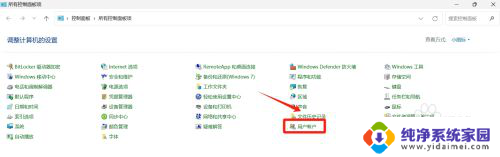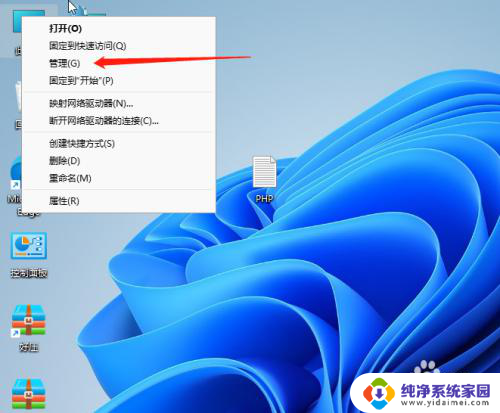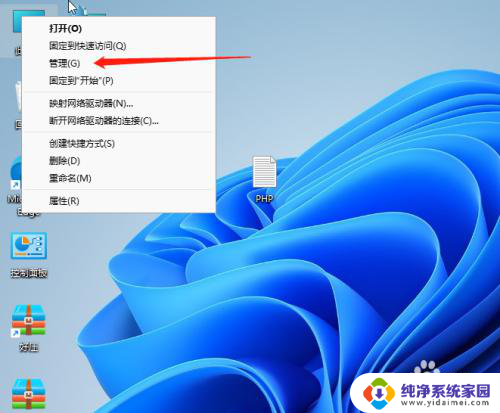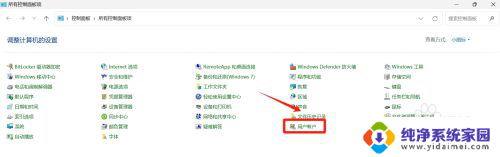电脑管理员权限在哪里win11 如何在win11中设置管理员权限
更新时间:2024-10-18 15:03:03作者:xiaoliu
在Windows 11操作系统中,管理员权限的设置是非常重要的,管理员权限可以让用户在系统中拥有更多的控制权和操作权限,从而更好地管理电脑和数据。但很多用户可能不清楚在Windows 11中如何设置管理员权限,这就需要我们来详细了解一下。在Windows 11中,管理员权限的设置可以通过一系列简单的步骤来完成,让我们一起来看看吧!
操作方法:
1.打开电脑后,进入到控制面板。点击“用户帐户”。
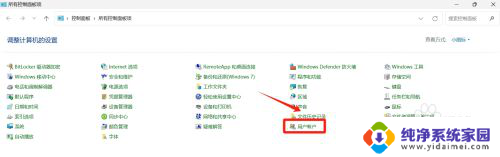
2.进入用户帐户界面,点击“更改帐户类型”。
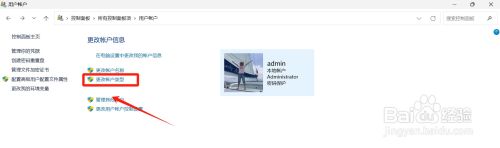
3.进入更改帐户类型界面,勾选帐户类型。点击“更改帐户类型”。
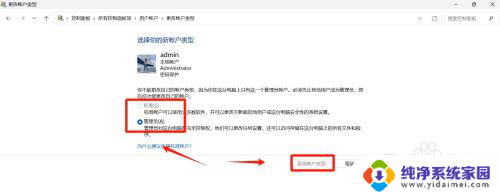
以上就是电脑管理员权限在哪里win11的全部内容,有遇到相同问题的用户可参考本文中介绍的步骤来进行修复,希望能够对大家有所帮助。